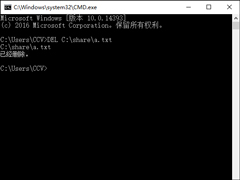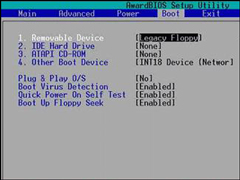Word选择性粘贴怎么用?Word设置无格式文本粘贴快捷键的方法
时间:2023-05-28来源:系统屋作者:chunhua
Word选择性粘贴怎么用?我们在使用电脑工作的过程中,经常需要将网页上的文字复制到Word中进行编辑使用,然而网页上的内容都是带有格式的,编辑起来很麻烦,所以我们就要对文字进行消除格式。虽然记事本可以消除格式,但是还要打开记事本略显麻烦,其实我们可以利用Word的选择性粘贴功能,这样操作就方便快捷多了。下面小编就给大家介绍Word选择性粘贴的使用方法及Word设置自定义粘贴快捷键的方法。

什么是选择性粘贴?
选择性粘贴是Microsoft Office、金山WPS等众多软件中的一种粘贴选项,通过使用选择性粘贴,用户能够将剪贴板中的内容粘贴为不同于内容源的格式。选择性粘贴在Word、Excel、PowerPoint等软件中具有重要作用,例如可以将剪贴板中的Excel单元格数据只粘贴公式。
Word选择性粘贴怎么用?
1、单击工具栏上粘贴图标旁边的下拉按钮,单击【选择性粘贴】;
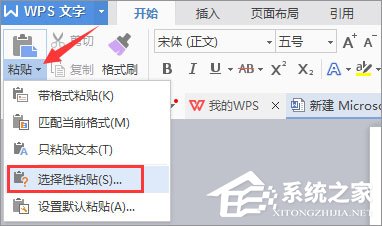
2、打开选择性粘贴对话框,我们可以看到以下的选项,选择需要的方式后单击【确定】即可。
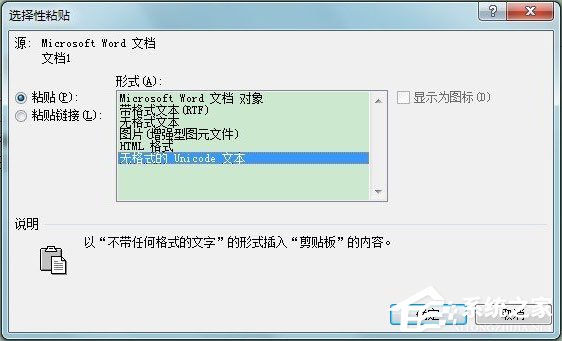
说明:
Word文档对象:将“剪切板”中的内容插入到您的文档中,以便您可以使用“Word文档”来编辑它。
带格式文本:以“带有字体和表格格式的文字”形式插入“剪切板”的内容。
无格式文本:以“不带任何格式的文字”的形式插入“剪切板”的内容。
图片(增强型图元文件):以“增强型图元文件”的形式插入“剪切板”的内容。
html格式:以“html格式”的形式插入“剪切板”的内容。
无格式的Unicode文本:以“不带任何格式的文字”的形式插入“剪切板”的内容。
Word如何设置无格式文本粘贴快捷键?
Word默认的快捷键中,没有选择性粘贴的快捷键,不过,我们可以通过自定义快捷键的方式来为选择性粘贴自定义快捷键,方法如下。
1、随便新建一个Word文件并打开;
2、在打开的Word 编辑页面中,依次选择菜单栏上的“工具” “宏”命令(或者按下“Alt+F8”快捷键),这样会弹出一个“宏”窗口;
3、在“宏”窗口中的“宏名”文本框中输入你要建立的“宏”的名称 (比如:无格式文本粘贴),点击右侧的“创建”按钮,进入一个编辑窗口;
4、在代码编辑区中输入如下内容之后,关闭编辑页面,并返回Word 页面:
- 01Sub 无格式文本粘贴()
- 02Selection.PasteSpecial Link:=False, DataType:=wdPasteText, Placement:= _
- 03wdInLine, DisplayAsIcon:=False
- 04End Sub
Sub 无格式文本粘贴() Selection.PasteSpecial Link:=False, DataType:=wdPasteText, Placement:= _ wdInLine, DisplayAsIcon:=False End Sub
相关信息
-
-
2023-05-28
60Hz和144Hz显示器刷新率不同会造就怎么样的显示器? -
2023-05-28
电脑RAM和ROM的区别是什么?RAM和ROM有哪些作用? -
2023-05-28
DOS删除命令怎么使用?用DOS命令删除文件的方法
-
-
Windows系统不同的BIOS如何设置光盘启动?
Windows系统不同的BIOS如何设置光盘启动?若是需要使用光盘安装操作系统,首先要在BIOS中将光盘启动设置为优先级,这样才能让操作系统不使用系统引导,而直接从光盘中加载启动盘,具体操作步骤如下。...
2023-05-28
-
屏幕尺寸怎么算?如何计算显示器尺寸?
屏幕尺寸怎么算?目前市场上常见的显示器大部分都是使用英寸来表示屏幕尺寸,这样的计算方式也延续到手机屏幕尺寸的单位,平心而言,英寸对国内来说确实难以接受,如何计算显示器尺寸呢?请看下文。...
2023-05-28
系统教程栏目
栏目热门教程
- 499次 1 BIOS设置核显显存的方法 给集成显卡分配内存的过程
- 359次 2 m4a是什么格式的文件?m4a文件用什么播放器打开?
- 175次 3 邮件抄送是什么意思?邮箱抄送密送怎么填?
- 167次 4 打开浏览器老是出现about:blank怎么处理?
- 157次 5 mkv是什么格式的文件?mkv格式用什么播放器播放?
- 150次 6 怎么看某个地方的实景图?百度街景地图怎么看全景图?
- 149次 7 各类主板开机报警声有什么含义?电脑主板报警声详解
- 140次 8 steam客户端闪退怎么解决?steam客户端闪退的两种解决办法
- 135次 9 光纤快速连接器怎么用?家用光纤接头接法图解
- 134次 10 大型一体机怎么复印?家用复印机的使用方法介绍
人气教程排行
站长推荐
热门系统下载
- 208次 1 雨林木风 GHOST WIN7 SP1 X86 极速体验版 V2017.08(32位)
- 169次 2 深度技术 GHOST WIN7 SP1 X64 经典旗舰版 V2015.10(64位)
- 127次 3 萝卜家园 GHOST XP SP3 极速装机版 V2015.11
- 126次 4 电脑公司 GHOST XP SP3 专业装机版 V2016.10
- 101次 5 风林火山 GHOST WIN7 SP1 X86 经典装机版 V2017.06 (32位)
- 96次 6 技术员联盟 GHOST WIN7 SP1 X64 劳动节装机版 V2015.04(64位)
- 88次 7 萝卜家园 GHOST WIN7 SP1 X64 电脑城装机版 V2016.07 (64位)
- 84次 8 番茄花园 GHOST WIN7 SP1 X86 安全稳定版 V2016.04 (32位)